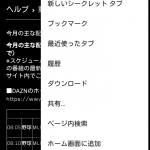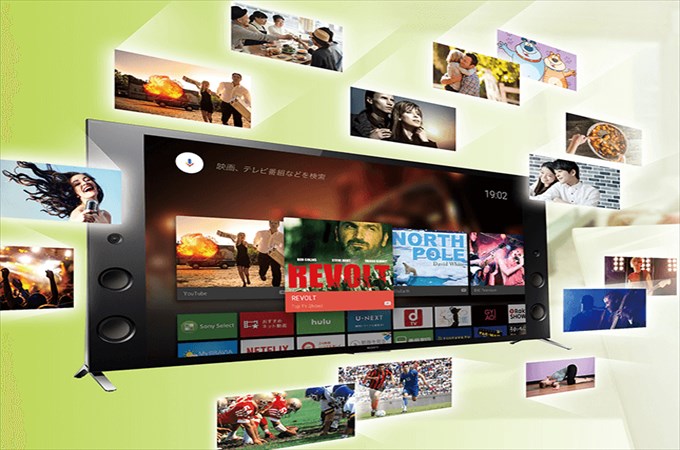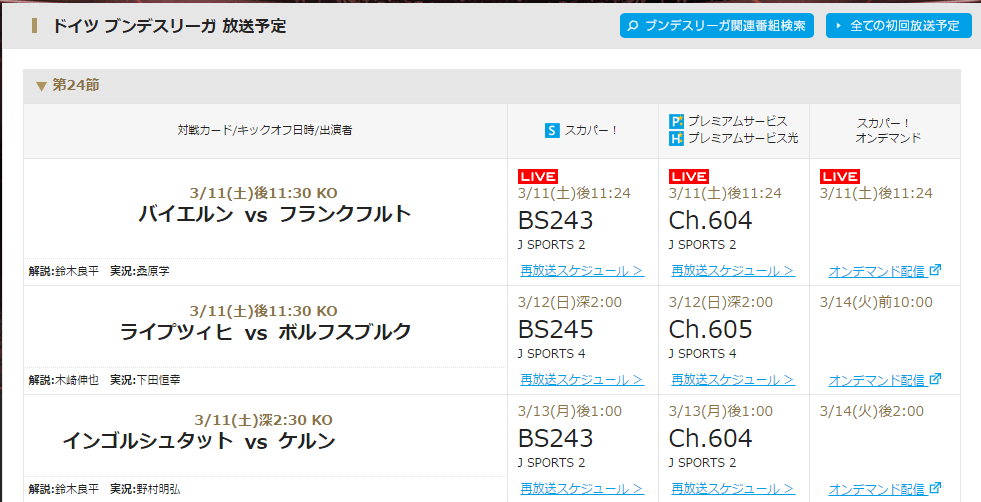テレビでDAZNを見たい!
いつも見慣れている大画面で、
ゆったりとしたリビングで…。
スポーツは楽しむものなので、こういった要望は多いと思います。
僕もスポーツはできるだけ大きな画面で、
できればいつも使い慣れたテレビで、
なおかつ、いつもと同じ場所でゆっくり見たいです。
DAZNをテレビで見る方法としては、
1つの方法として、テレビ自体をDAZNに対応した、
スマートテレビに買い替える方法があります。
テレビを買い替える時期であれば、
上記記事の方法でもいいのですが、
どうせなら、今あるテレビでDAZNが見たいですよね?
今回は、テレビを買い替えずに、
今持っているテレビを使い、
DAZNをテレビで見る方法を
徹底的に紹介していきます。
公式で推奨されているもの、されていないもの。
僕が試したもの、試していないもの。
それぞれありますが、思いつく限りで、
DAZNをテレビで見る方法を紹介するので、
参考になれば嬉しいです。
ノートパソコンでDAZNをテレビで見る
DAZNでは公式に推奨環境とはされていませんが、
DAZNをテレビで見る方法としては、
1番に思いつく方法だと思います。
お手持ちのノートパソコンに、
「HDMI出力」があるのであれば、
ノートパソコンの画面をテレビに映すことができます。

自分のノートパソコンに、
「HDMI出力」があるかどうかは、
説明書や、「型番+HDMI出力」で検索して確認してください。
この方法で必要なものはHDMIケーブルです。
HDMIケーブルは、
音声も映像もこのケーブル1つでいいので楽ちんです。
ちなみに、持っているノートパソコンに、
「HDMI出力」がなく、
VGA出力などしか付いていない場合は、
テレビの入力端子にもよるので、
ご自身でやり方を検索してみてください。
ここでは1番分かりやすい、HDMIの解説のみにしました。
- ノートパソコンにHDMI出力
- テレビにHDMI入力
この2つの条件が揃い、HDMIケーブルがあれば、
ノートパソコンで視聴しているDAZNを、
テレビの大画面でも見ることができます。
デメリットとしては、
DAZNを視聴している間、一切ノートパソコンが使えないことです。
何か検索したくても、
メールの確認をしたくても、
DAZNの視聴をするのであれば、他の作業ができません。
あとは、テレビと有線でつなぐので、
DAZNの視聴のために、ノートパソコンを、
いちいちテレビの部屋に持っていき、
その都度、接続する必要があります。
スティックPCでDAZNをテレビで見る
ノートパソコンでのDAZNの視聴と似ているのですが、
テレビのHDMIに差し込んで使う、
「スティックPC」のというものがあります。
この方法もDAZN公式には載っていない、
非公式の方法ですが、スティックPCであれば、
テレビで使うことを前提としているので、
軽いので持ち運びも楽ですし、接続の手間もありません。
普通にパソコンとしても使えるので、
DAZNをテレビで視聴する選択肢になり得ると思います。
ただ、windowsのupdateなど工夫が必要なので、
パソコンに詳しい方はいいのですが、
あまり自信が無い方にはオススメできません。
誰にでも使えて、
持ち運びができるものであれば、
もっと安く…しかも簡単なFire TV Stickがオススメです。

iPhoneやiPadでDAZNをテレビで見る
iPhoneやiPadを持っていて、
DAZNアプリをダウンロードしていれば、
その画面をテレビに映してDAZNの視聴ができます。
iPhoneやiPadでのテレビでの視聴方法は、
大きく2つあります。
有線接続
1つ目の方法は、iPhoneやiPadを、
HDMIケーブルを使用してiOSデバイスを、
テレビのHDMI入力端子につなげることです。
この場合、専用の変換アダプタが必要になります。
- iPhone 5以降やLightningコネクタを搭載したiPadシリーズ
この変換アダプタに、iPhoneやiPadをつなぎ、
HDMIケーブルでテレビにつなぎます。
iPhoneやiPadは手元で操作するので、
HDMIケーブルは十分な長さが必要です。
この方法のデメリットは、
有線なのでケーブルでごちゃごちゃするのと、
変換して動画をテレビに映しているので、
遅延やブロックノイズが発生することがあることです。
無線接続(AirPlay)
iPhoneやiPadには、AirPlayという機能があります。
Apple TVにミラーリングすることで、
iPhoneやiPadの画面をテレビに映すことができます。
iPhoneでAirPlayしてみた
実際に、僕もiPhoneを使い、
AirPlayでミラーリングしてみました。
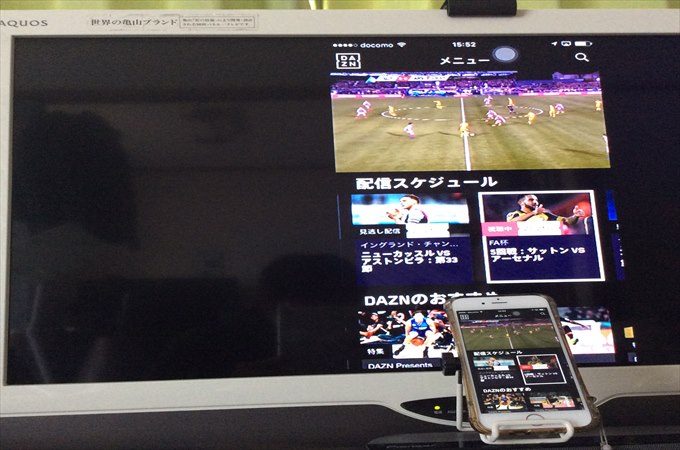
iPhoneの画面を無線でテレビに映すことができます。
この画像では、スマホの画面に合わせて、
テレビの両側に黒帯ができてしまっていますが、
iPhoneを横向きにして全画面にすると、
テレビでも全画面で表示されます。
僕が、この方法でDAZNを視聴した所、
画質はあまりよくありませんでした(汗)
元のDAZNの動画がiPhone用の動画で、
それをテレビに映しているので、
大画面のテレビでは規格が合わないのかもしれません。
iPadでAirPlayしてみた
続いて、iPadでもAirPlayしてみました。
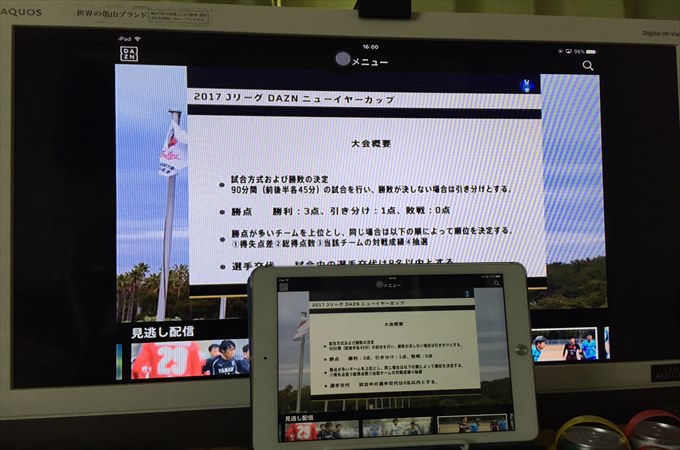
AirPlayの機能を使えば、ミラーリングができ、
iPadの画面をテレビに無線で映すことができます。
ですが、iPadでのAirPlayは、
テレビの両側に黒帯ができていて、
iPadだと全画面なのですが、テレビでは全画面表示になりませんでした。
約4分の1が黒帯になってしまいます。
これはiPadとテレビの画面比率が異なるため、
起こる現象のようです。
iPadでの画質はキレイなだけに少し残念でした(汗)
そして、有線接続でも無線接続でも言えることですが…。
iPhoneやiPadでDAZNの視聴をして、
LINEの通知などが来たら、テレビに表示されてしまいます。
つまり、DAZNの視聴中は、
- LINEの返信
- 検索サイトでの調べ物
- Twitterでつぶやく
などなど、iPhoneやiPadでできる、他のことは一切できません。
また、iPhoneやiPadを傾けると、
画面の縦表示や横表示になり、
画面がクルクル回転してしまったりします。
(画面ロック機能で対応は可能)
いつも使っているiPhoneやiPadで、
他の作業が一切できないので、
そこは大きなデメリットだと思います。
サッカーって「流し見」ができるじゃないですか!
だから僕は、生放送を見ながらiPhoneで、
ツイートをチェックしたり、
LINEの返信などしています。
「DAZNを視聴している間、
iPhoneで他の作業ができないのはちょっと…。」
というのが僕の正直な感想です。
やはり、他に集中力を奪われない、
DAZNの視聴専用機(Fire TVなど)があったほうがいいと思います。

Androidのスマホ・タブレットでDAZNをテレビで見る
Androidのスマホやタブレットも、
テレビに画面を映すミラーリングができます。
iPhoneやiPadと同じように、
- 有線接続
- 無線接続
とあるのでそれぞれ紹介していきます。
有線接続
Androidには、HDMI端子がある端末があるので、
HDMIケーブルでつなげば、テレビに映すことができます。
なお、この方法も有線接続なので、
ケーブルがごちゃごちゃするなど、
iPhoneやiPadの有線接続と同様のデメリットがあります。
無線接続
Androidのスマホやタブレットを、
テレビに映すため、
iPhoneやiPadで使えた、
Apple TVが使えるかというと、
残念ながら、Apple TVはAndroidには対応していません。
Androidのスマホやタブレットを、
テレビに映すために対応している端末は、
いろいろとあるのですが、
僕のオススメは断然、Fire TV Stickです。
実は、このFire TV Stick…。
iPhoneやiPadではもちろん、
Androidのスマホやタブレットでも使えます。
スマホの画面をそのままテレビに映すという、
「ミラーリング」ができてしまいます。
その上、Apple TVよりも安い(笑)
iPhoneやiPadの場合は、
数百円の有料アプリを入れれば、
ミラーリングすることができます。

一方、Androidのスマホやタブレットの場合は、
無料でテレビにミラーリングができてしまいます。
そもそも、Fire TV Stick自体で、
DAZNのアプリをダウンロードできてしまうので、
スマホやiPhoneなどのミラーリングは、
必要ないのかもしれませんが(笑)
iOSとAndroidの両方のミラーリングができて、
なおかつ安い、Fire TV Stickは超オススメです。

ゲーム機でDAZNをテレビで見る
家庭用のゲーム機でも、
そのままテレビでDAZNが見れてしまいます。
PlayStation3・PlayStation4
PlayStation3・PlayStation4に、
DAZNのアプリをダウンロードして、
テレビで視聴できます。
Xbox One
Xbox OneでのDAZN視聴方法は、
「Xbox Games ストア」から、
DAZNアプリをダウンロードし、ログインして視聴します。
Xbox Oneを、もしお持ちであれば、DAZNのテレビ視聴ができます。
ひかりTVでDAZNをテレビで見る
家のインターネット回線が、
- NTT西日本
- NTT東日本
の「フレッツ光」であれば、
ひかりTVの契約ができるので、DAZNをテレビで視聴することができます。
注意するべきなのは、
DAZNの視聴に対応している機器が、
「ST-3400」ということです。
ひかりTVでのDAZN視聴は、
記事で詳しく解説しているので参考にしてください。
ココロビジョンプレーヤーでDAZNをテレビで見る
「SHARP AQUOSココロビジョンプレーヤー」
でもDAZNの視聴ができます。
人工知能を使い好みに合わせて、
番組や放送をチョイスしてくれるという、
おもしろそうな商品です。
DAZNの視聴に対応しているのは、
「AN-NP40のみ」です。
Apple TVでDAZNをテレビで見る
Apple TV(第4世代)以降で、
DAZNのアプリが提供されています。
今後は、tvOS向けアプリ単独で、
AppleTV単独で視聴することができます。
快適にDAZNの視聴ができるので、
少々、価格が高いのですがおすすめです。
ChromecastでDAZNをテレビで見る
DAZNのChromecastは、2017年4月4日に対応しました。
同一ネットワーク内に、Chromecastがあれば、
スマホやタブレットのDAZNアプリの右上に、
「Cast」ボタンが表示され、テレビに出力することができます。
【おすすめ!】Amazon Fire TVでDAZNをテレビで見る
DAZNをテレビで見るのに、
1番のオススメは、Amazon Fire TVシリーズです。
Amazon Fire TVシリーズは、
DAZNに対応しているので、
DAZNアプリをダウンロードすれば、
テレビでそのまま視聴できます。
テレビでの視聴を前提に作られているものなので、
DAZNの画質も最適化されて表示されます。
Amazon Fire TV 4K
Amazon Fire TVの中で、
4Kに対応するのが、「Amazon Fire TV 4K」です。
CPUも高性能でサクサク動きます。
また、4K映像を受信できるので、
DAZNが今後、4Kに対応しても大丈夫です。
(テレビも4Kに対応が必要)
ただ、高性能でサクサクが良かったり、
将来、4Kに対応するテレビを買うとかでなければ、
僕は次の商品をオススメします。
Amazon Fire TV Stick
僕がDAZNの視聴でベストと感じたのが、
「Fire TV Stick」です。
1番高い、Fire TVには劣りますが、
操作性は悪くないし、何よりも安いのです(笑)
そして、軽いので気軽にどこにでも持ち歩きができます。
友人の家に持っていくのもいいし、
旅行先のホテルにも気軽に持っていける軽さです。
Fire TV Stickについては
記事で詳しく解説しているので参考にしてみてください。

実際に、僕はDAZNの視聴の際には、
Fire TV Stickを使用しています。
操作性もいいので、DAZN視聴の1番のオススメですね。
DAZNをテレビで見る方法のまとめ
DAZNをテレビで見る方法について、
まとめてみましたが、
DAZNはインターネットを使った配信サービスです。
要は、PCやスマホ・タブレットの画面を、
テレビに映せば、テレビでの視聴ができます。
今回紹介した、
- ノートパソコン
- スティックPC
- iPhoneやiPad
- Androidのスマホ・タブレット
- ゲーム機
- ひかりTV
- ココロビジョンプレーヤー
- Apple TV
- Chromecast
- Amazon Fire TV
以外にもテレビでDAZNを見る方法はあるかもしれません。
いろいろと試してみていただければ、
自分にあったDAZNの視聴方法が見つかると思います。
もし、今回紹介した方法ではなく、
テレビ自体を買い替えて、
DAZNの視聴をするのであれば以前の記事を参考にしてください。
DAZNに対応したスマートテレビを、
型番とメーカーで解説しています。
DAZNは、初回、「1ヶ月間完全無料」で使えるので、
もし嫌なら辞めれば、一切のお金がかからないので(完全無料!)、
ノーリスクでお試しができます。
以下の、DAZN公式サイトからの申込みで、
初回、「1ヶ月間無料」になります!
ただし、この「1ヶ月間無料」は、「2022年2月21日(月)23時59分まで」です。
「2022年2月22日(火)00時00分から」は、
「1ヶ月間無料」の適用がありませんので、お早めに!
【期間限定2022年2月21日まで!】【初回1ヶ月無料】(公式)DAZNの詳細はこちら
また、DAZNの関連記事は以下のとおりです。
スポーツ関連記事ピックアップ記事
- 【DAZN契約前にチェック!】DAZNで見れる全コンテンツ一覧まとめ
- いよいよ各国リーグ開幕!2020-21年最新シーズン!海外日本人所属チームのまとめ・「DAZN」・「スカパー」など、どこで視聴できるかまとめました。
- 日本のプロ野球2019!DAZNでは日本プロ野球も10球団の主催試合の放送が決定!
- DAZNの番組表はこの方法が便利!
- 日本人所属チームの多い「ドイツブンデスリーガ」はスカパー独占!
- DAZNの視聴方法のまとめ
- DAZNをテレビで見る方法のまとめ
- DAZNをPS3やPS4で見る方法
- ドコモの回線を契約していればDAZN最安値!

- DAZNの支払いがクレジットカード無しでもOKに!
今回紹介した方法で、
DAZNをテレビで見る参考になれば嬉しいです。